Innehållsförteckning

verizon nätverkssäkerhetsnyckel
Det är inte så ovanligt att Verizon-användare behöver hitta säkerhetsnycklar Av olika anledningar kan det uppstå ett behov av att starta om eller återställa routrar eller modem och användarna uppmanas att ange sina nätverksuppgifter för att återställa tjänsten.
Dessa säkerhetsnycklar för wi-fi , även kallade fördelade säkerhetsnycklar, består vanligtvis av en stor sekvens av siffror och bokstäver, och för vissa nät med utökade säkerhetsfunktioner även av specialtecken. De kan uppgå till 15-25 tecken, vilket gör det extremt svårt att memorera dem.
De flesta Verizon-användare tar sig aldrig tid att skriva ner dessa säkerhetsnycklar eftersom de vet att informationen alltid kommer att finnas tillgänglig på den etikett som sitter fast någonstans på baksidan av routern eller modemet.
I slutändan, när de behöver det som mest, kan de till och med glömma att säkerhetsnycklarna Det leder främst till att de slösar lång tid på att försöka få fram informationen via Verizons kundtjänst. De vet inte att dessa säkerhetsnycklar också kan hittas på nätet och att förfarandet är ganska enkelt.
Så om du står inför samma svårighet, läs igenom denna artikel och hitta all information du behöver för att bättre förstå vad Verizons säkerhetsnycklar Vi hjälper dig naturligtvis också att hitta din egen!
Vad är nätverkssäkerhetsnycklar och varför behöver vi dem?
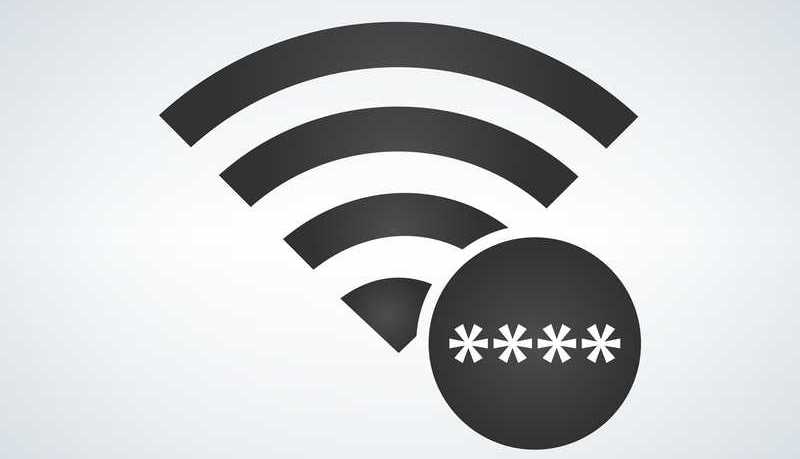
Säkerhetsnycklar De kallas också för lösenkoder eller lösenord och fungerar som funktioner som ger tillgång till det specifika Verizon-nätet.
Det finns en stor chans att du någon gång i ditt liv har blivit ombedd att ange ett lösenord eller en säkerhetsnyckel för att få tillgång till någons trådlösa nätverk. Det beror främst på att ägaren av det trådlösa nätverket inte vill dela uppkopplingen med vem som helst som försöker få tillgång till den.
Föreställ dig hur utsatt din personliga information skulle vara om vem som helst kunde få tillgång till ditt wi-fi när som helst. Eftersom nätverksutrustning har begränsningar när det gäller antalet enheter som kan vara anslutna samtidigt skulle du inte kunna navigera alls!.
Nu när du har förstått hur viktigt det är att ha ett säkerhetssystem i ditt wifi-nätverk, ska vi se hur du kan komma åt säkerhetsnycklarna i ditt trådlösa Verizon-nätverk.
Vilka typer av säkerhetsnycklar finns i Verizons nätverk?

På grund av skillnader i funktioner, särskilt säkerhetsfunktioner, har Verizons modem och routrar särskilda förfaranden som gör det möjligt för användare att komma åt deras nätverks säkerhetsnycklar. Men innan vi kommer till informationen om hur du hittar dessa nycklar, ska vi gå igenom de olika typerna av nycklar som Verizons nätverk har.
- WPA eller WPA2

WPA och WPA2 står för Wi-Fi Protected Access och är de vanligaste typerna av säkerhetsnycklar som användarna har för sina trådlösa Verizon-nätverk.
WPA Den första versionen av denna nya funktion kom för att åtgärda bristerna i den tidigare versionen av säkerhetsnyckeln WEP. Även om den nya versionen går igenom längre autentiseringsprocedurer ger den också en högre säkerhetsnivå.
I en företagsmiljö innebär de förbättrade säkerhetsfunktionerna till exempel autentiserade servrar, medan det för hemmanätverk redan räcker med PSK eller fördelade nycklar. Detta beror på att företag vanligtvis innehåller viktigare information, vilket också innebär att de oftare attackeras.
WPA2, den uppdaterade versionen av WPA, tillförde ytterligare ett säkerhetslager och syftade till att göra autentiseringsförfarandena snabbare. Funktioner som AES (Advanced Encryption Standard) hjälper WPA2 att nå en högre säkerhetsnivå än sin föregångare.
Samtidigt är WPA2 bakåtkompatibelt, vilket innebär att ett WPA2-baserat nätverk också fungerar med de säkerhetsfunktioner som finns i WPA.
- WEP
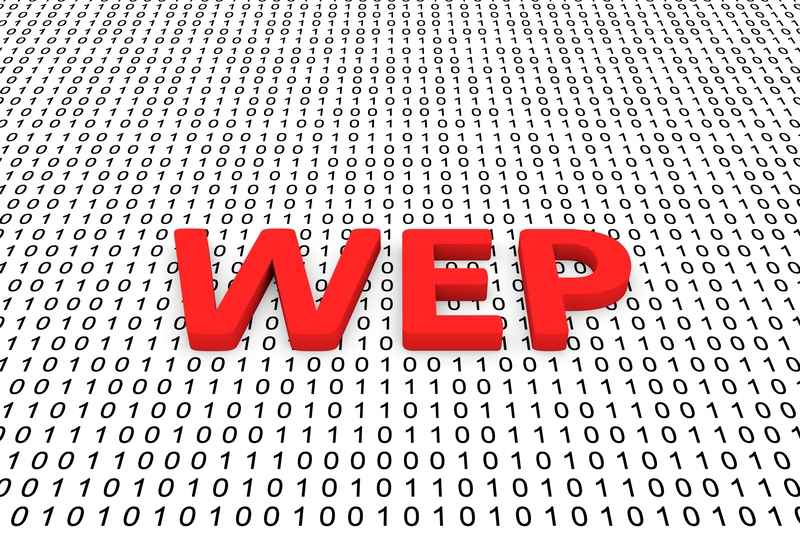
WEP, eller Wired Equivalent Privacy, är en av de första säkerhetsmekanismerna som användes i trådlösa nätverk. Dess säkerhetsfunktioner är inte lika avancerade som dess efterföljare, men den ger ändå en rimlig skyddsnivå mot attacker.
Se även: 3 bästa GVJack-alternativ (liknande GVJack)Sedan de nyare versionerna av säkerhetsnycklar infördes började företag lämna WEP bakom sig när säkerhetskraven ökade. Genom autentiserings- och krypteringsläget RC4 (Rivest Cipher 4) har WEP en 104-bitars nyckel. För att du ska veta att WPA2 använder en 256-bitars nyckel.
På grund av de föråldrade säkerhetsfunktionerna har WEP blivit alltmer oanvänd, även om många hemnätverk fortfarande använder det. Detta beror på att alla inte är så intresserade av att hålla sina hemnätverk under så höga säkerhetsnivåer.
Detta kan särskilt märkas i områden där alla har bra trådlösa nätverk och därför inte behöver få tillgång till grannens wi-fi.
Nu när vi har gått igenom vilka typer av säkerhetsnycklar som används i Verizons trådlösa nätverk kan vi börja med att hitta dem på nätet.
Se även: Hur du inaktiverar Google Voicemail? förklaratHur kan jag hitta mina Verizon Network Security Keys online?

Om du försöker hitta säkerhetsnycklarna till ditt Verizon-nätverk men inte vet exakt hur du ska göra, kan du läsa stegen nedan. Tänk på att proceduren bör vara densamma för nästan alla WEP-baserade nätverk. De som skiljer sig åt kommer också att benämnas specifikt.
1. För Verizon 9100EM och 9100VM-routrar

Precis som alla andra routrar på marknaden idag kräver Verizons routrar 9100EM och 9100VM SSID och WEP för anslutningsförsök eller för att ändra inställningarna.
Eftersom det är just SSID eller WEP som gör att anslutningen kan upprättas måste alla anslutna enheter konfigureras med samma säkerhetsnyckel som routern. För att hitta säkerhetsnycklarna för dessa modeller följer du stegen nedan:
- Öppna din webbläsare och klistra in "//192.168.1.1.1" i adressfältet och tryck på Enter.
- Detta leder dig till routerns konfigurationssida, som ger dig en introduktionsfas. I slutet av denna ombeds du att klicka på knappen "OK".
- Leta sedan upp fliken "Wireless" i den övre menyraden och öppna den.
- Status för den trådlösa skärmen bör visas på skärmen och SSID bör vara den andra posten i listan.
- Gå nu till den femte raden och ange den nya WEP-nyckeln om du vill ändra den.
- Se till att du sparar ändringarna innan du lämnar konfigurationspanelen. Därefter kan du stänga webbläsarfönstret.
2. För Verizon MI424WR-router

Den här routern har ett mer varierat utbud av procedurer beroende på versionen av den inbyggda programvaran, så se till att uppdatera den innan du försöker utföra proceduren.
- Öppna din webbläsare och klistra in "//192.168.1.1.1" i adressfältet och tryck på Enter.
- Du kommer att uppmanas att ange routerns användarnamn och lösenord. De flesta Verizon-routrar levereras från fabriken med båda parametrarna inställda på "admin", så skriv in dem och tryck på enter.
- När routerns konfigurationspanel visas på skärmen, letar du upp fliken "Wireless" och öppnar den.
- Leta upp och klicka på "Grundläggande inställningar".
- Välj alternativet "Select a WEP key" (välj en WEP-nyckel) och hitta säkerhetsnyckeln där.
- Därefter kan du stänga webbläsarfönstret.
Och hur är det med WPA- eller WPA2-baserade nätverk?
Procedurerna ovan gäller endast nätverk som skyddas av säkerhetsnycklar av WEP-typ. För WPA eller WPA2 följer du procedurerna nedan:
1. För Verizon 9100EM eller 9100VM-routrar

- Öppna din webbläsare och skriv //192.168.1.1.1 i adressfältet och tryck på Enter.
- Du kommer att uppmanas att ange användarnamn och lösenord för att komma åt routerns konfigurationspanel. Se till att du har dem med dig om du har ändrat de parametrar som ställts in från fabriken. Om inte, skriv "admin" i båda fälten.
- Gå till fliken "Wireless" och leta upp fälten WPA eller WPA2.
- Om du vill kan du byta ut det mot en annan säkerhetsnyckel. Se bara till att det är ett starkt lösenord, annars är ditt nätverk inte så skyddat som du vill att det ska vara.
- Se också till att du sparar ändringarna innan du lämnar konfigurationspanelen.
2. För Verizon MI424WR-routrar

- Öppna din webbläsare och skriv //192.168.1.1.1 i adressfältet och tryck på Enter.
- Du kommer att uppmanas att ange användarnamn och lösenord för att komma åt routerns konfigurationspanel. Se till att du har dem med dig om du har ändrat de parametrar som ställts in från fabriken. Om inte, skriv "admin" i båda fälten.
- Gå till fliken "Wireless" och leta upp fälten WPA eller WPA2.
- Där hittar du säkerhetsnycklarna och om du vill ändra dem kan du helt enkelt ange de nya parametrarna och sedan spara ändringarna.
- Därefter kan du stänga webbläsarfönstret.
Och så är det klart! Du borde vara redo att gå vidare från och med nu!



